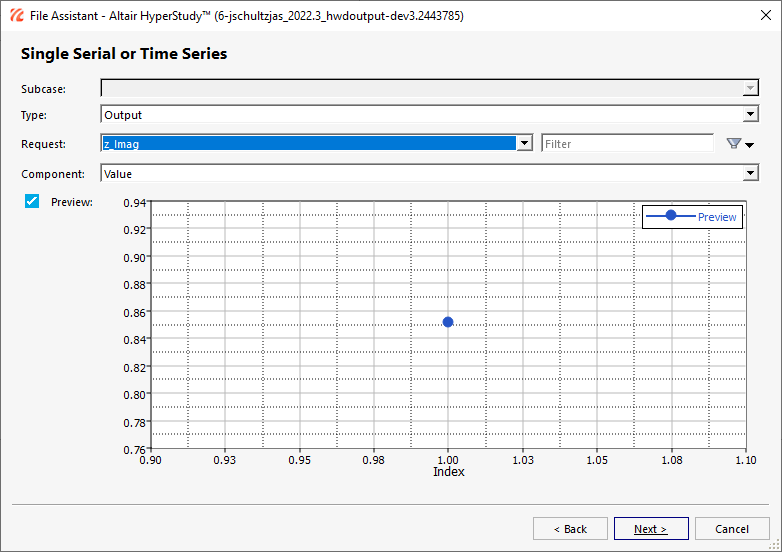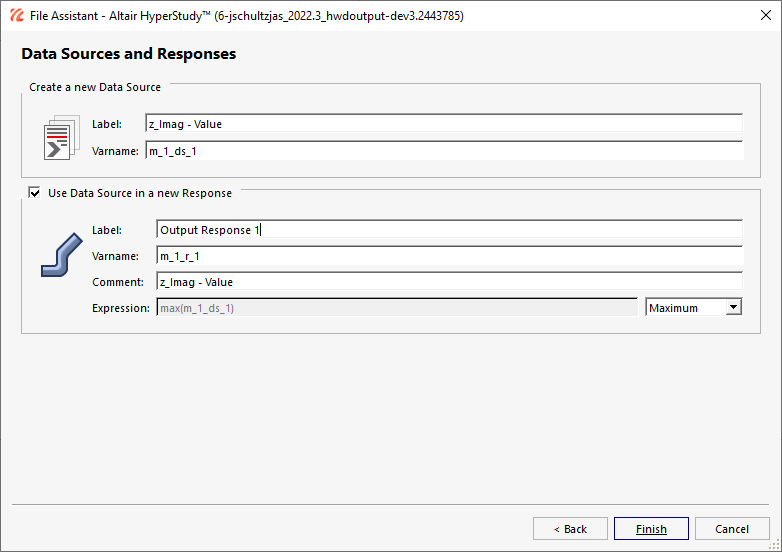HS-1615: FEKOモデルのセットアップ
HyperStudyでFEKOモデルをセットアップする方法について学習します。
使用されるモデルは、同軸ケーブルで供給される導波管伝送ラインです。
ケーブルのピンの位置が入力インピーダンスに与える影響がスタディされます。インピーダンスを小さくすると、送電は向上します。
スタディのセットアップの実行
- HyperStudyを開始します。
-
以下の方法で新規スタディを開始します:
- メニューバーから、をクリックします。
- リボン上で
 をクリックします。
をクリックします。
- Add Study(スタディの追加)ダイアログでスタディの名前を入力し、スタディの場所を選んでOKをクリックします。
- Define Models(モデルの定義)ステップに進みます。
-
waveguide_pin_feed_placement.cfxファイルをDirectory(ディレクトリ)からワークエリアにドラッグ&ドロップし、FEKOモデルを追加します。
Resource(リソース)、Solver input file(ソルバー入力ファイル)、Solver input arguments(ソルバー引数)欄がアクティブになります。
図 1. 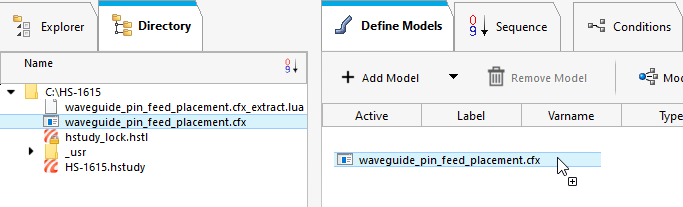
-
Import Variables(変数のインポート)をクリックします。
10個の入力変数がwaveguide_pin_feed_placement.cfxファイルからインポートされます。
- Define Input Variables(入力変数の定義)ステップに進みます。
-
入力変数を確認します。
図 2. 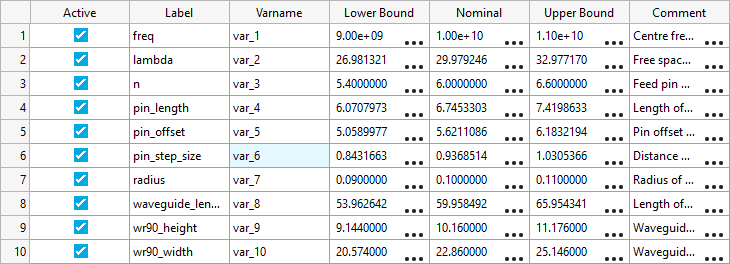
ベースランの実行
- Test Models(モデルをテスト)ステップに進みます。
-
Run Definition(計算実行)をクリックします。
スタディのDirectory(ディレクトリ)内に、approaches/setup_1-def/ディレクトリが作成されます。approaches/setup_1-def/run__00001/m_1には、ベースランの結果である入力ファイルが含まれます。
出力応答の作成と評価
ここでは2つの出力応答を作成します。
- Define Output Responses(出力応答の定義)パネルに進みます。
-
出力応答Response 1を作成します。
出力応答Response 1がワークエリアに追加されます。
-
手順2を繰り返して、出力応答2を作成します。
- 2つ目のラベルにはOutput Response 2と入力します。
- Requestをz_Realにセットします。
- Evaluate(評価)をクリックして出力応答値を抽出します。
DOEの実行
-
DOEを追加します。
- ステップに進みます。
-
n以外のすべての入力変数をすべて非アクティブにします。
本チュートリアルは、ピンの位置のインデックスの変化による影響のみをスタディしています。
- ステップに進みます。
- ワークエリア内でモードをHammersleyにセットします。
-
Settings(セッティング)タブで、Number of Runs(実行の数)を4に変更します。
図 5. 
- Apply(適用)をクリックします。
- ステップに進みます。
- Evaluate Tasks(計算実行)をクリックし、21のランすべてを実行します。
フィットスタディの実行
-
Fit Existing DataFit(既存データフィット)のを追加します。
- Explorer(エクスプローラ)内で右クリックし、コンテキストメニューからAdd(追加)を選択します。
- Add(追加)ダイアログでFit Existing DataFit(既存データフィット)を選択します。
- Definition from(定義元)に、DOEを選択します。
- OKをクリックします。
- ステップに進み、Apply(適用)タブを選択します。
- ステップに進みます。
- Evaluate Tasks(計算実行)をクリックします。
- ステップに進みます。
-
応答局面をプロットします。
- Trade-Off(トレードオフ)タブをクリックします。
- チャンネルセレクターを用いて、両方の出力応答を選択します。
- Inputs(入力)セクションで、X Axis(X軸)チェックボックスを有効します。
-
Output(出力)プロットのセクションで、
 (Multiplot)を選択します。
(Multiplot)を選択します。
図 6.